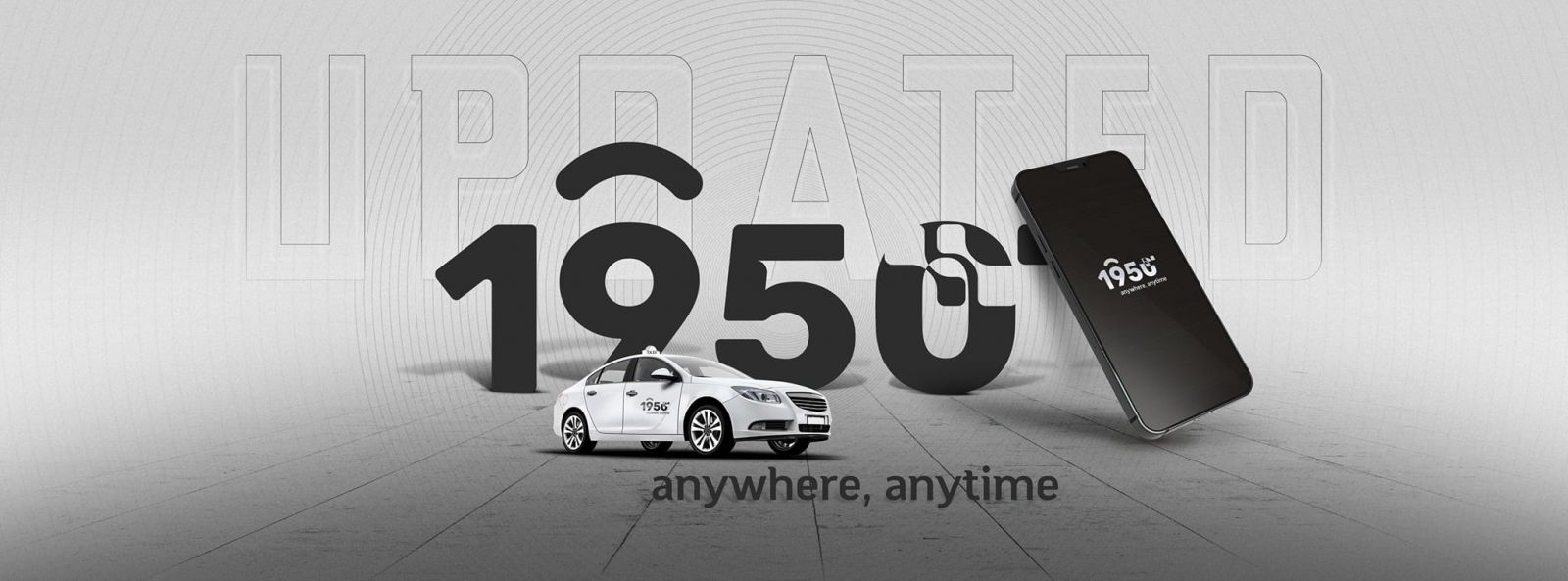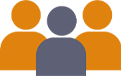1. SCREENSHOT-УУД МИНЬ БАЯРТАЙ
Гар утасны gallery нэг мэдэхэд л хэрэгтэй, хэрэггүй баахан screenshot-оор дүүрсэн байдаг. Харин iOS 16 үйлдлийн систем дээр авсан screenshot-ийг “copy and delete” буюу хадгалахгүйгээр хуулж, хүссэн байдлаар хуваалцах боломжтой болжээ.
2. WI-FI НУУЦ ҮГЭЭ ХАРАХ
Wi-Fi нууц үгийг нэг оруулаад л мартчихдаг шүү дээ. Дараа нь хүн асуухаар заавал хаа нэг газраас хайж олох хэрэгтэй болдог. Уг асуудлыг шийдэж, холбогдсон Wi-Fi-ийн нууц үгээ харах, хуулах боломжтой болгожээ. Үүний тулд Settings -> Wi-FI гэж ороод “i” товч дээр дарахад л хангалттай.
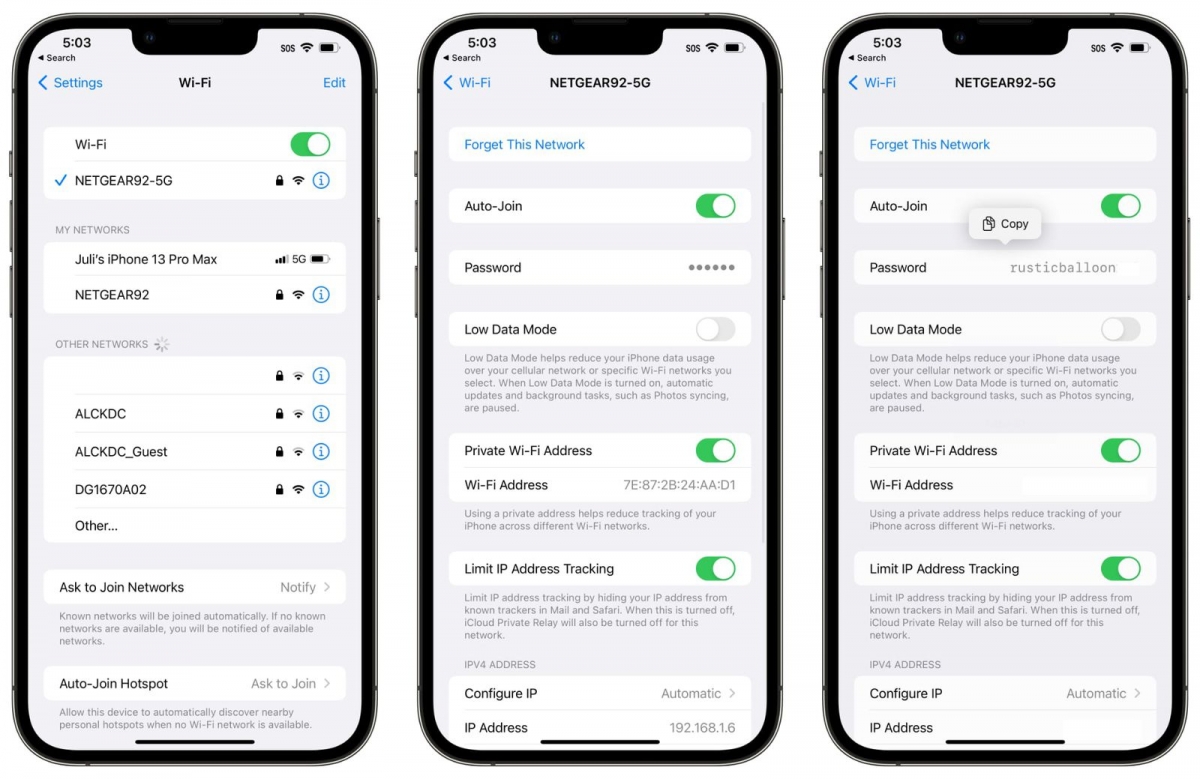
3. ХЭВТЭЭ FACE ID
iPhone 13-с хойших загваруудыг хэвтээгээр нь ашиглаж байхдаа Face ID-р нээх боломжтой болжээ. Утсаа нээхийн тулд босоогоор нь барих боломжгүй үед уг функц хэрэг болох нь гарцаагүй.
4. ОЛОН ЗУРАГ ЯНЗЛАХ УЛАМ ХЯЛБАР БОЛОВ
Photos апп дээр зургаа янзалчхаад, тэрхүү “edit”-үүдээ тэр чигт нь хуулаад өөр зурган дээр ашиглах боломж нэмэгджээ.
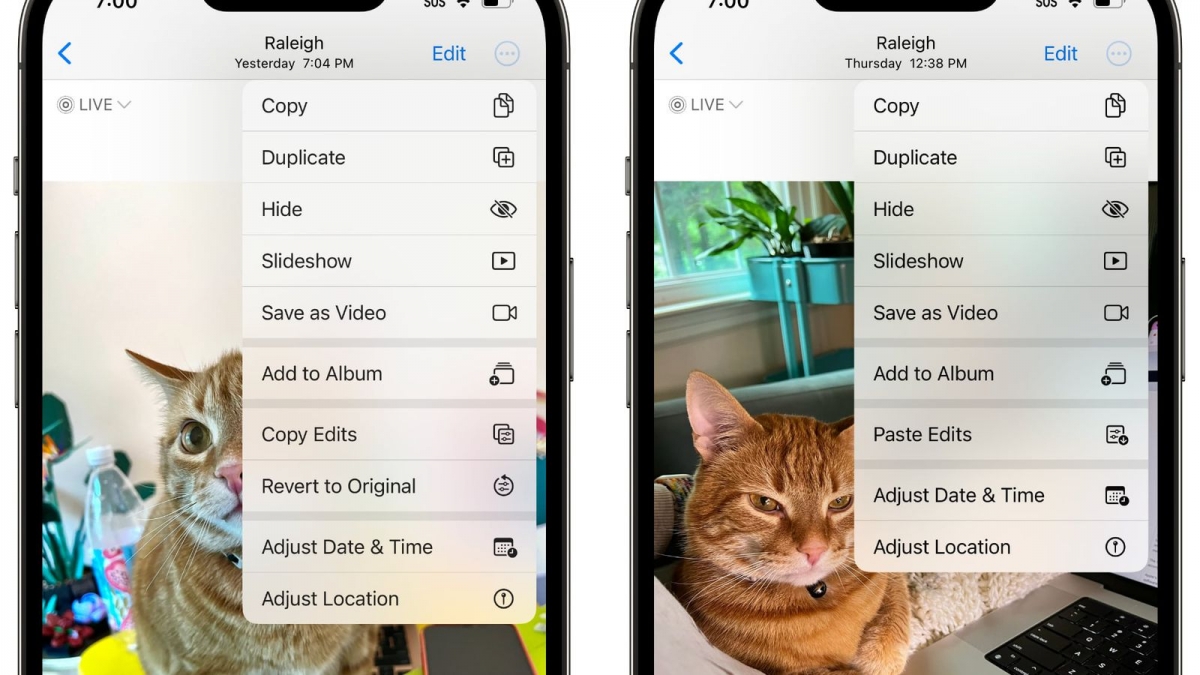
5. ЧИЧИРДЭГ “ГАР”
Андройд үйлдлийн системтэй утаснуудад олон жилийн өмнөөс байсан “haptic feedback” буюу дарахад чичирч мэдрэгддэг функц эцэст нь iPhone-уудад ирлээ. Идэвхжүүлэхийн тулд Settings -> Sounds & Haptics -> Keyboard Feedback гэж ороорой.
6. ГОЛ ДҮРИЙГ САЛГАХ
Photos дээр байгаа дурын зураг руугаа ороод дээр нь удаан дарахад тухайн зурагт байгаа хүн, эд зүйлс зэрэг гол дүрийг “background” буюу ар талаас нь салгаад хуулж, хүссэн байдлаараа хуваалцаж болдог болжээ.
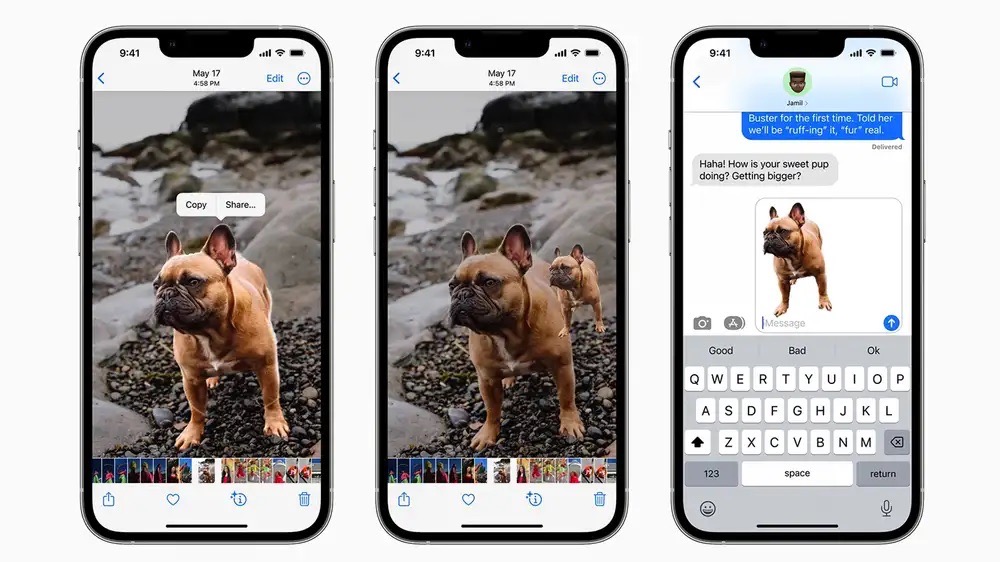
7. ИЛҮҮ ХУРДАН ХАЙХ
Home screen-ий доод хэсэг хайх товчтой болж iPhone дотроо хайлт хийх улам л хялбар болов. Хэрэв уг товчийг алга болохыг хүсвэл Settings -> Home Screen гэж ороорой.
8. ДЭЛГЭЦЭЭ ХҮССЭНЭЭРЭЭ ТОХИЖУУЛАХ
Энэ удаагийн сайжруулалтуудаас онцлох нь нь хүссэнээрээ “тохижуулах” боломжтой дэлгэц байлаа. “Lock screen” дээрээ удаан дарснаар дэлгэцээ төрөл бүрээр өөрчлөх боломжтой болсон бөгөөд Apple-ийн зүгээс эможи, одон орон зэрэг олон сонирхолтой загваруудыг санал болгожээ. Мөн хэрэглэгч хэдэн ч төрлийн дэлгэц үүсгэж болох бөгөөд Work, Sleep, Do Not Disturb зэрэг горим бүр өөрийн гэсэн онцлогтой дэлгэцтэй байж болно.
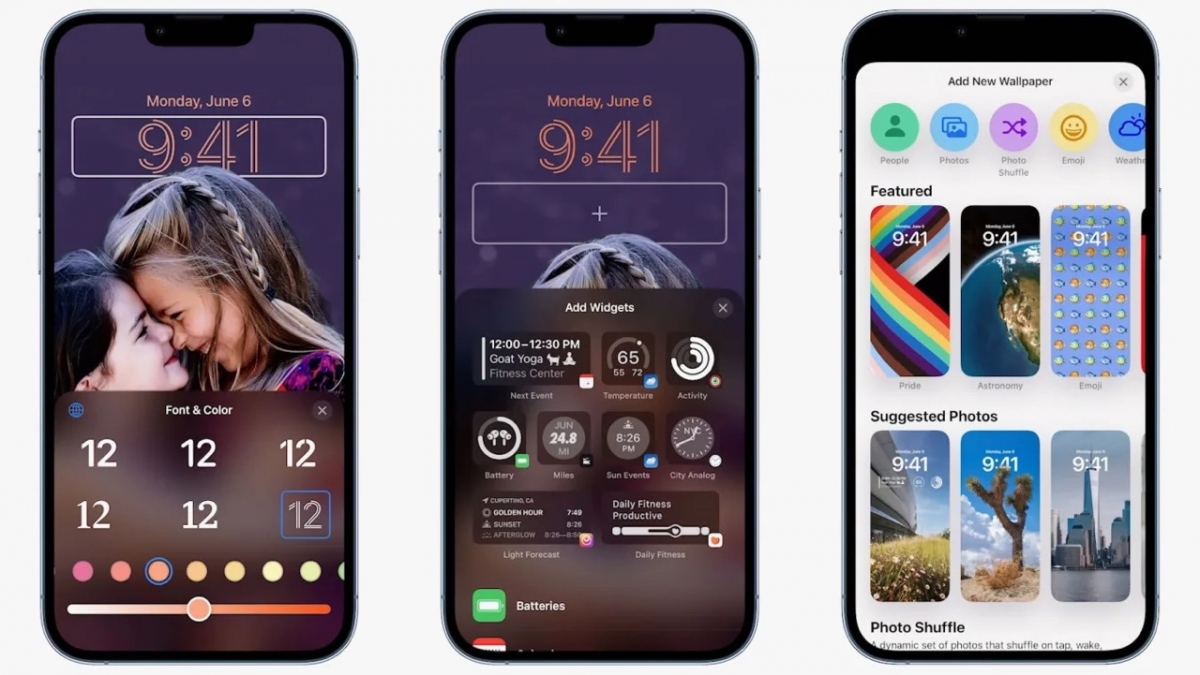
9. ДЭЛГЭЦ ИЛҮҮ ХЭРЭГЦЭЭТЭЙ БОЛГОХ
“Lock screen”-дээ олон төрлийн “widget” буюу чимэглэлүүдийг нэмдэг боллоо. Одоогоор Apple-ийн аппуудын цөөн тооны widget байгаа ч бусад аппууд тусгайлан хөгжүүлсэн “widget”-үүдээ гаргаж эхлээд байна. Тиймээс ирэх өдрүүдэд тогтмол ашигладаг аппуудаа update хийгээд, дэлгэцээ илүү хэрэглээтэй болгоорой.
10. БАТАРЕЙНЫ ХУВИА ХАРАХ
Notch-оос болоод сүүлийн хэдэн жил алга болоод байсан батарейны хувь харах боломж эргэн ирлээ. Идэвхжүүлэхийг хүсвэл Settings -> Battery гэж ороод Battery Percentage-ийг сонгоорой.
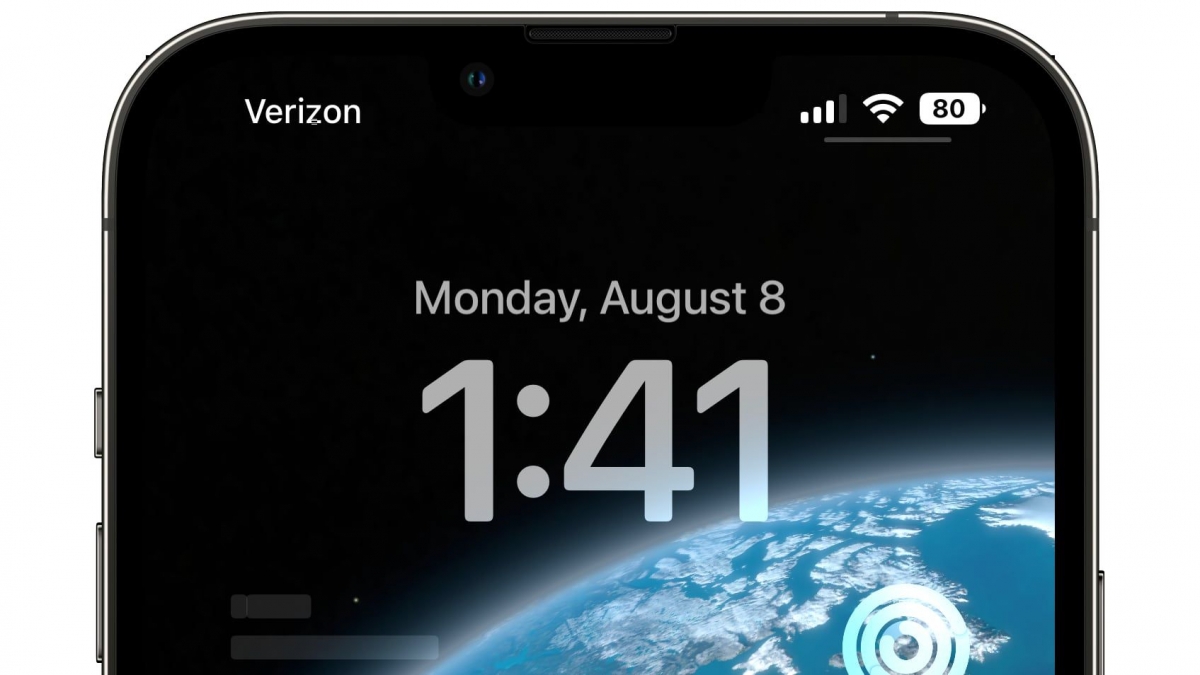
11. ЦЭНЭГЭЭ ГАМНАХ ГОРИМ
Settings -> Battery гэж орон Low Power Mode-ийг сонгосноор утсаа ашиглаагүй үед ч хийгддэг “background activity” буюу шинэ нэмэлтүүдийг автоматаар татах, шинэ и-мэйл ирсэн эсэхийг шалгах зэрэг үйлдлүүдийг зогсоож, цэнэгээ гамнах боломжтой.
12. МЕССЕЖЭЭ ЗАСАХ
iPhone-ийн Messages аппаар бичсэн мессежээ 15 минутын дотор засаж мөн “unsent” хийдэг болжээ. Гэхдээ зассан мессежний түүхийг хүлээн авагч тал харах боломжтойг санаарай.
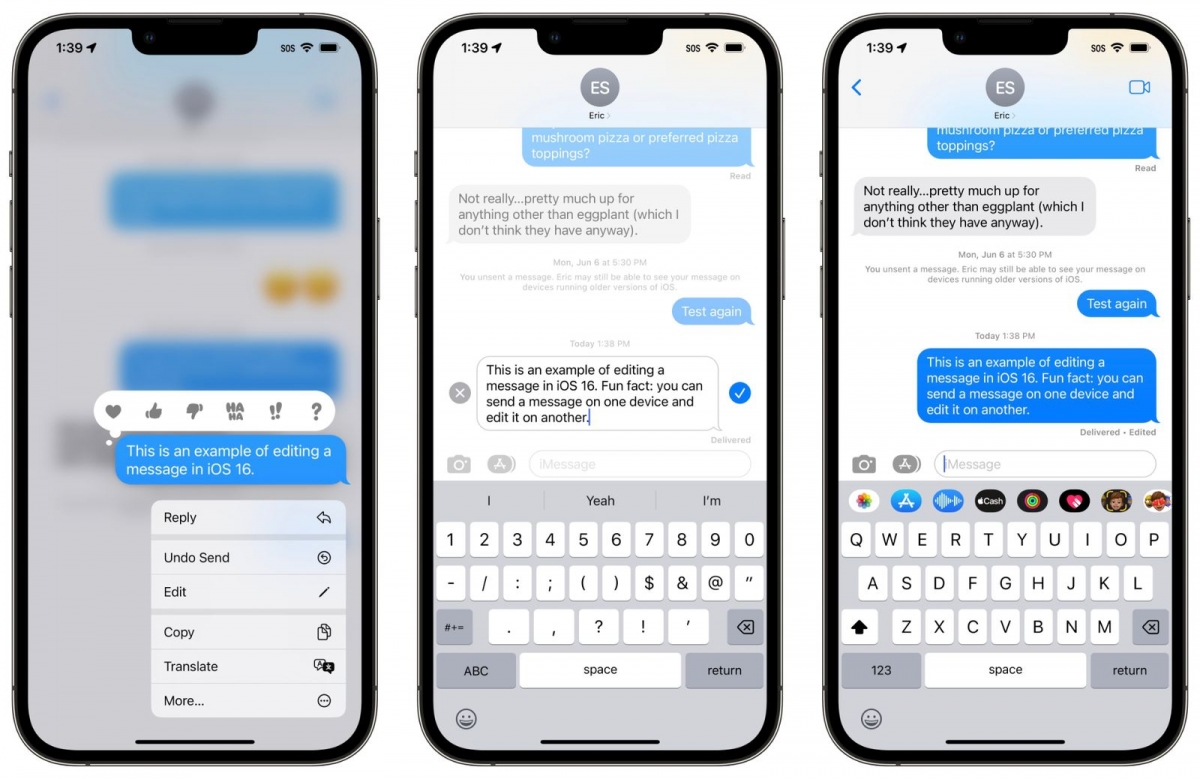
13. ДУУДЛАГА ДУУСГАХ ШИНЭ БОЛОМЖ
Дуудлагаа дуусгаж таслахдаа заавал улаан товчийг даралгүйгээр Lock товчоо дарахад л хангалттай болжээ. Дэлгэцээ бохирдуулмааргүй эсвэл бээлийтэй байгаа үед энэ нэмэлт тус болох нь дамжиггүй.
14. ЗУРАГ, БИЧЛЭГЭЭ НУУХ
Зургуудаа нуухыг хүсвэл өмнө нь заавал өөр апп татдаг байсан бол iOS 16-ийн Photos апп ийм функцтэй болжээ. Идэвхжүүлэхийн тулд Settings -> Photos гэж ороод Show Hidden Album-ийг сонгоорой. Үүний дараа хүссэн зураг, бичлэг рүүгээ ороод баруун дээд буланд байх “...” товч дээр дарвал Hide буюу нуух гэсэн сонголт гарч ирнэ. Харин нийт нуусан зургуудаа Photos -> Albums гэж ороод Utilities цэсийн Hidden гэсэн хэсгээс утасныхаа нууц үгийг оруулснаар харах боломжтой.
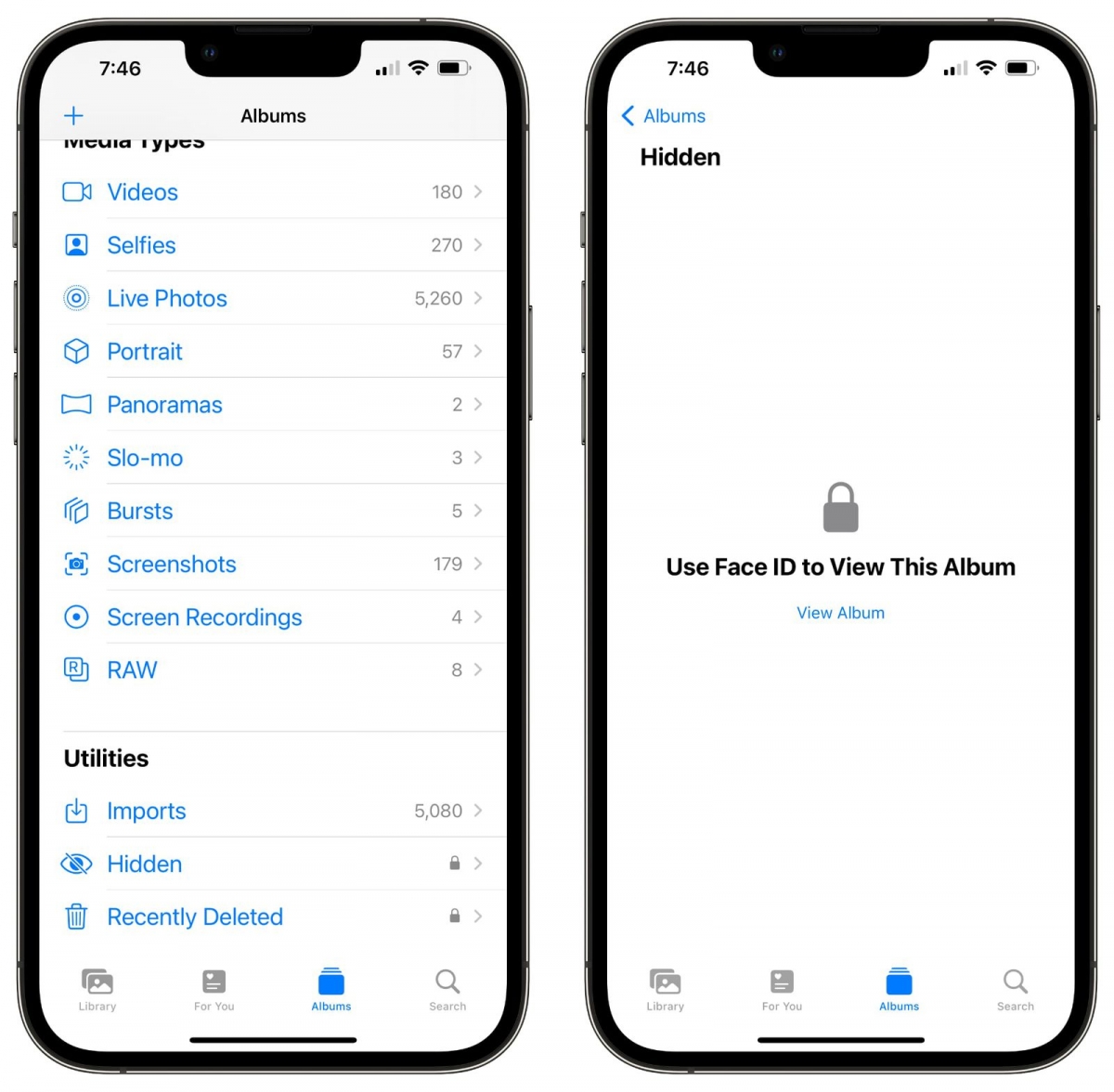
15. ХҮН БҮР FITNESS АППЫГ АШИГЛАНА
Өмнө нь Apple Watch холбох үед л Fitness апп гарч ирдэг байсан. Тэгвэл iOS 16 ачаар iPhone-д байдаг мэдрэгчийг ашиглан алхалт зэрэг энгийн хөдөлгөөнийг утсаараа хэмжиж, хянах боломж бий болжээ.
16. СОНОРДУУЛГЫН ТӨРЛҮҮД НЭМЭГДЭВ
Settings -> Notifications гэж ороод сонордуулга харах төрлөө сонгох боломжтой болжээ.
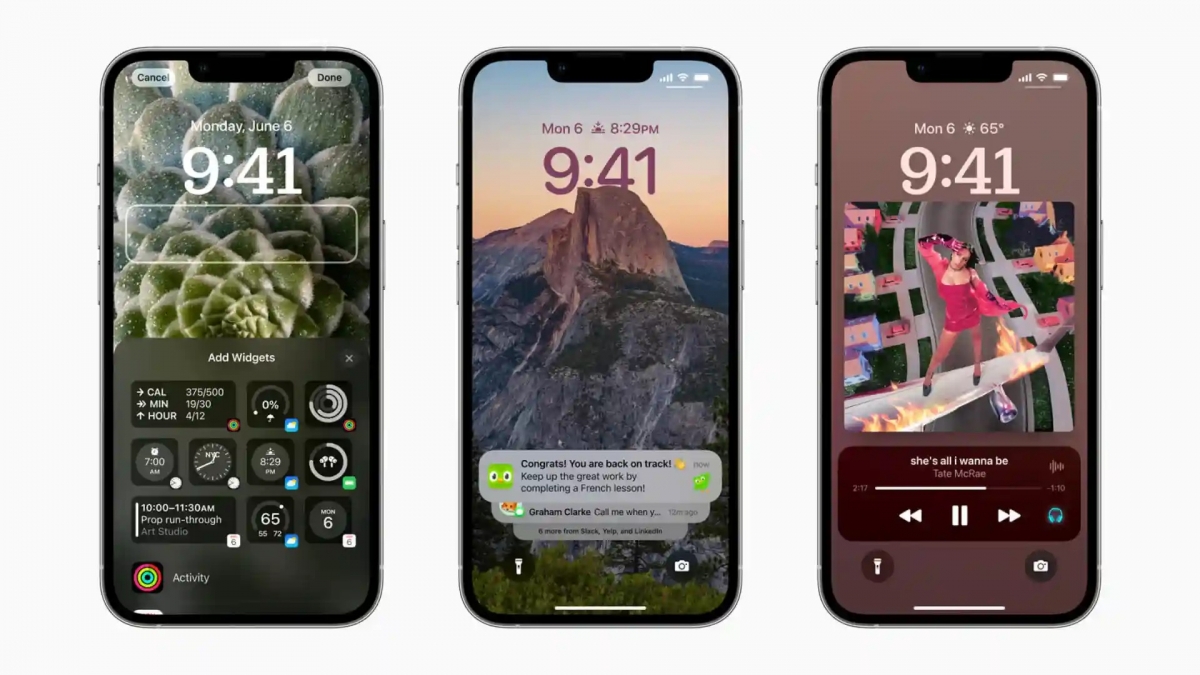
Эх сурвалж: https://unread.today/
Гар утасны gallery нэг мэдэхэд л хэрэгтэй, хэрэггүй баахан screenshot-оор дүүрсэн байдаг. Харин iOS 16 үйлдлийн систем дээр авсан screenshot-ийг “copy and delete” буюу хадгалахгүйгээр хуулж, хүссэн байдлаар хуваалцах боломжтой болжээ.
2. WI-FI НУУЦ ҮГЭЭ ХАРАХ
Wi-Fi нууц үгийг нэг оруулаад л мартчихдаг шүү дээ. Дараа нь хүн асуухаар заавал хаа нэг газраас хайж олох хэрэгтэй болдог. Уг асуудлыг шийдэж, холбогдсон Wi-Fi-ийн нууц үгээ харах, хуулах боломжтой болгожээ. Үүний тулд Settings -> Wi-FI гэж ороод “i” товч дээр дарахад л хангалттай.
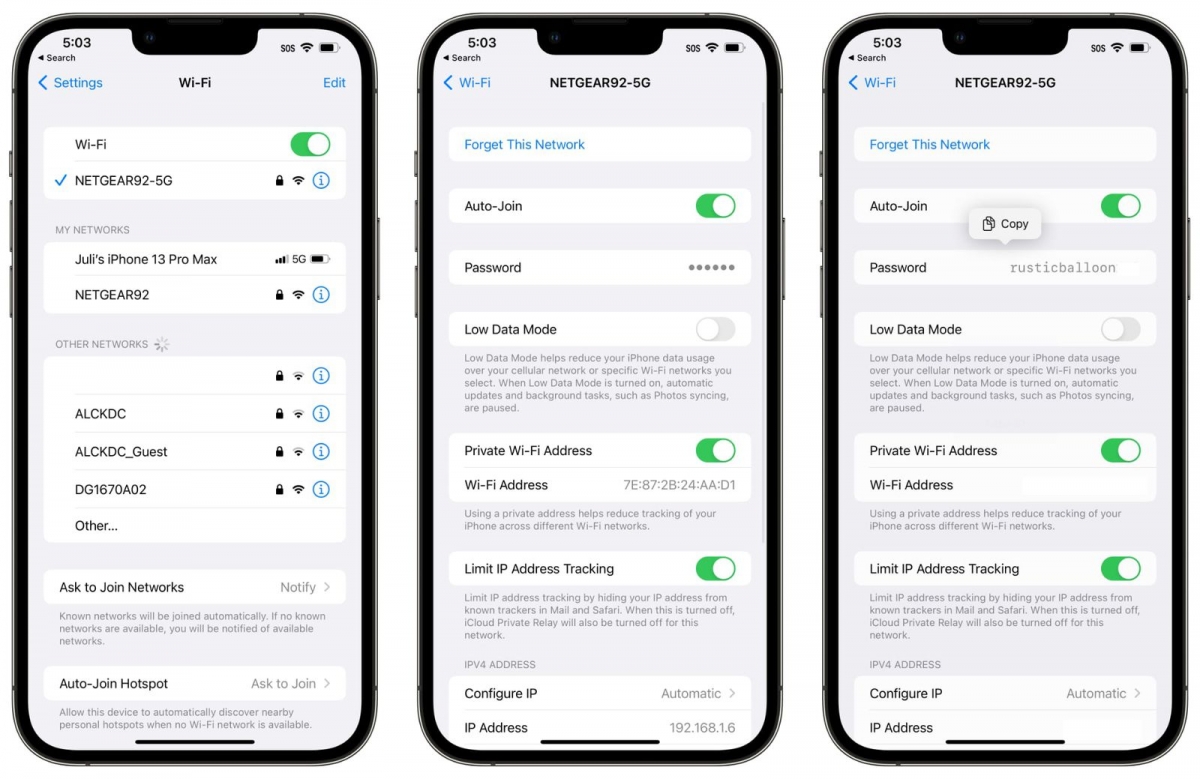
3. ХЭВТЭЭ FACE ID
iPhone 13-с хойших загваруудыг хэвтээгээр нь ашиглаж байхдаа Face ID-р нээх боломжтой болжээ. Утсаа нээхийн тулд босоогоор нь барих боломжгүй үед уг функц хэрэг болох нь гарцаагүй.
4. ОЛОН ЗУРАГ ЯНЗЛАХ УЛАМ ХЯЛБАР БОЛОВ
Photos апп дээр зургаа янзалчхаад, тэрхүү “edit”-үүдээ тэр чигт нь хуулаад өөр зурган дээр ашиглах боломж нэмэгджээ.
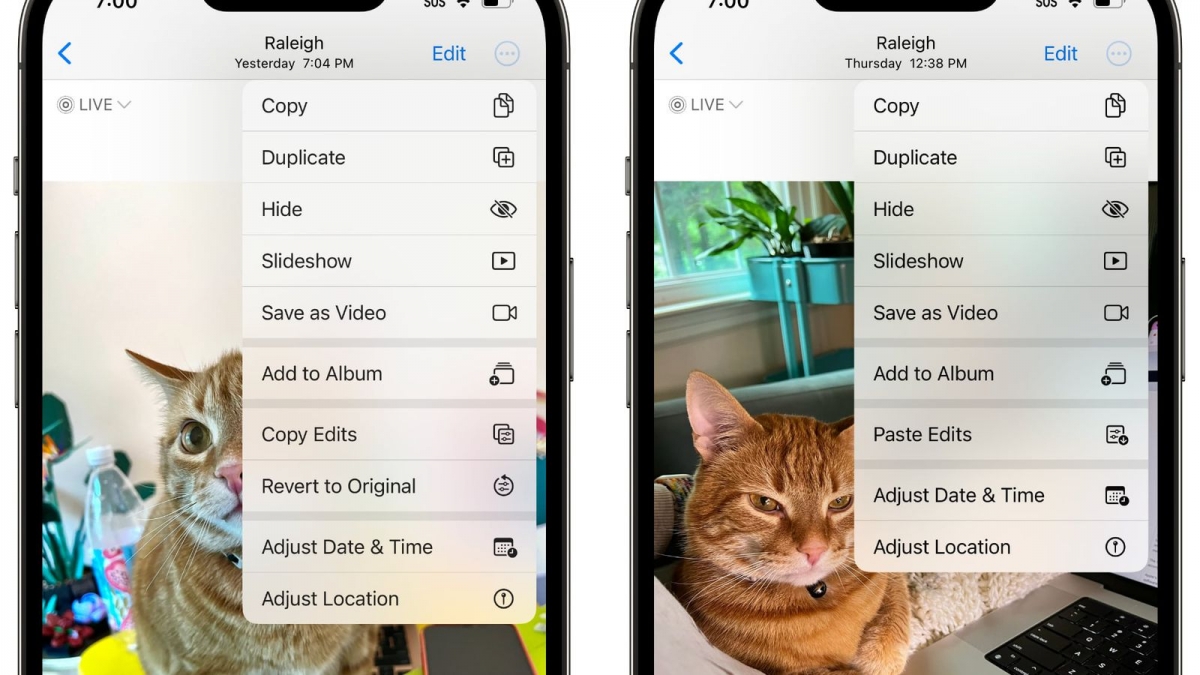
5. ЧИЧИРДЭГ “ГАР”
Андройд үйлдлийн системтэй утаснуудад олон жилийн өмнөөс байсан “haptic feedback” буюу дарахад чичирч мэдрэгддэг функц эцэст нь iPhone-уудад ирлээ. Идэвхжүүлэхийн тулд Settings -> Sounds & Haptics -> Keyboard Feedback гэж ороорой.
6. ГОЛ ДҮРИЙГ САЛГАХ
Photos дээр байгаа дурын зураг руугаа ороод дээр нь удаан дарахад тухайн зурагт байгаа хүн, эд зүйлс зэрэг гол дүрийг “background” буюу ар талаас нь салгаад хуулж, хүссэн байдлаараа хуваалцаж болдог болжээ.
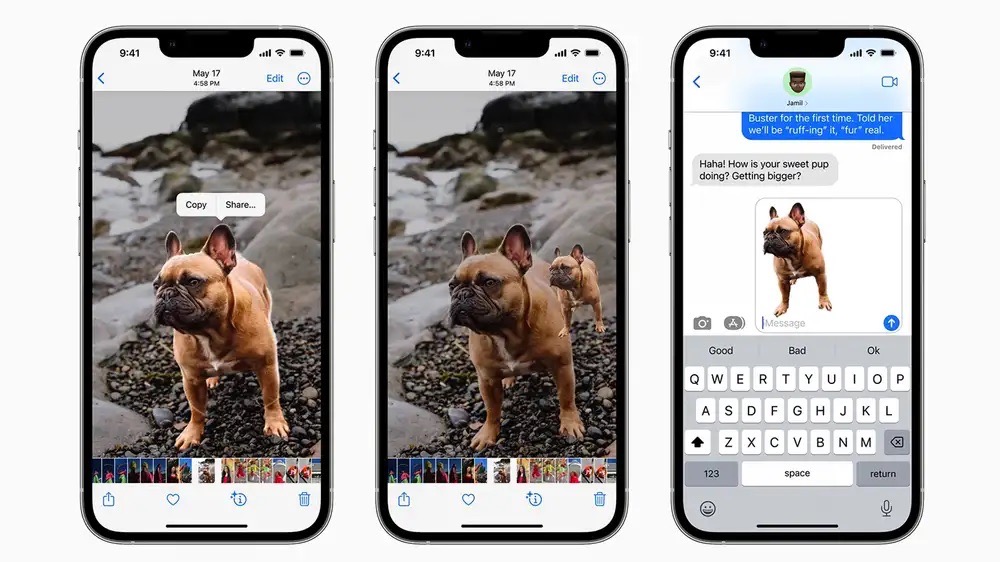
7. ИЛҮҮ ХУРДАН ХАЙХ
Home screen-ий доод хэсэг хайх товчтой болж iPhone дотроо хайлт хийх улам л хялбар болов. Хэрэв уг товчийг алга болохыг хүсвэл Settings -> Home Screen гэж ороорой.
8. ДЭЛГЭЦЭЭ ХҮССЭНЭЭРЭЭ ТОХИЖУУЛАХ
Энэ удаагийн сайжруулалтуудаас онцлох нь нь хүссэнээрээ “тохижуулах” боломжтой дэлгэц байлаа. “Lock screen” дээрээ удаан дарснаар дэлгэцээ төрөл бүрээр өөрчлөх боломжтой болсон бөгөөд Apple-ийн зүгээс эможи, одон орон зэрэг олон сонирхолтой загваруудыг санал болгожээ. Мөн хэрэглэгч хэдэн ч төрлийн дэлгэц үүсгэж болох бөгөөд Work, Sleep, Do Not Disturb зэрэг горим бүр өөрийн гэсэн онцлогтой дэлгэцтэй байж болно.
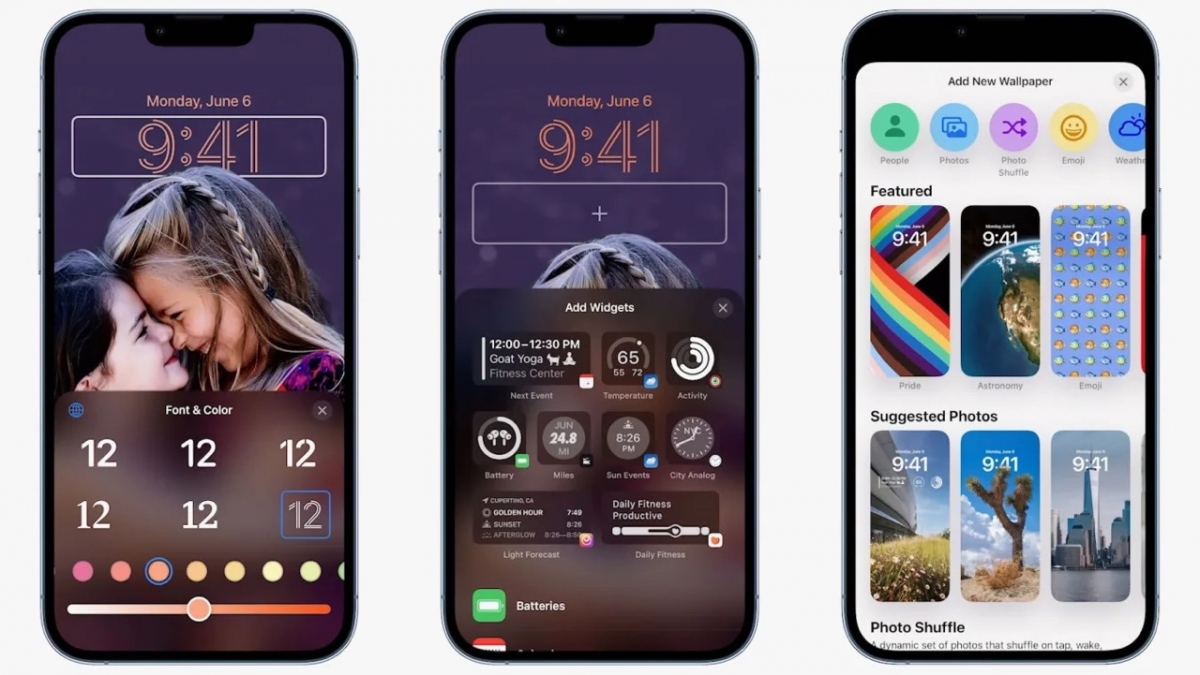
9. ДЭЛГЭЦ ИЛҮҮ ХЭРЭГЦЭЭТЭЙ БОЛГОХ
“Lock screen”-дээ олон төрлийн “widget” буюу чимэглэлүүдийг нэмдэг боллоо. Одоогоор Apple-ийн аппуудын цөөн тооны widget байгаа ч бусад аппууд тусгайлан хөгжүүлсэн “widget”-үүдээ гаргаж эхлээд байна. Тиймээс ирэх өдрүүдэд тогтмол ашигладаг аппуудаа update хийгээд, дэлгэцээ илүү хэрэглээтэй болгоорой.
10. БАТАРЕЙНЫ ХУВИА ХАРАХ
Notch-оос болоод сүүлийн хэдэн жил алга болоод байсан батарейны хувь харах боломж эргэн ирлээ. Идэвхжүүлэхийг хүсвэл Settings -> Battery гэж ороод Battery Percentage-ийг сонгоорой.
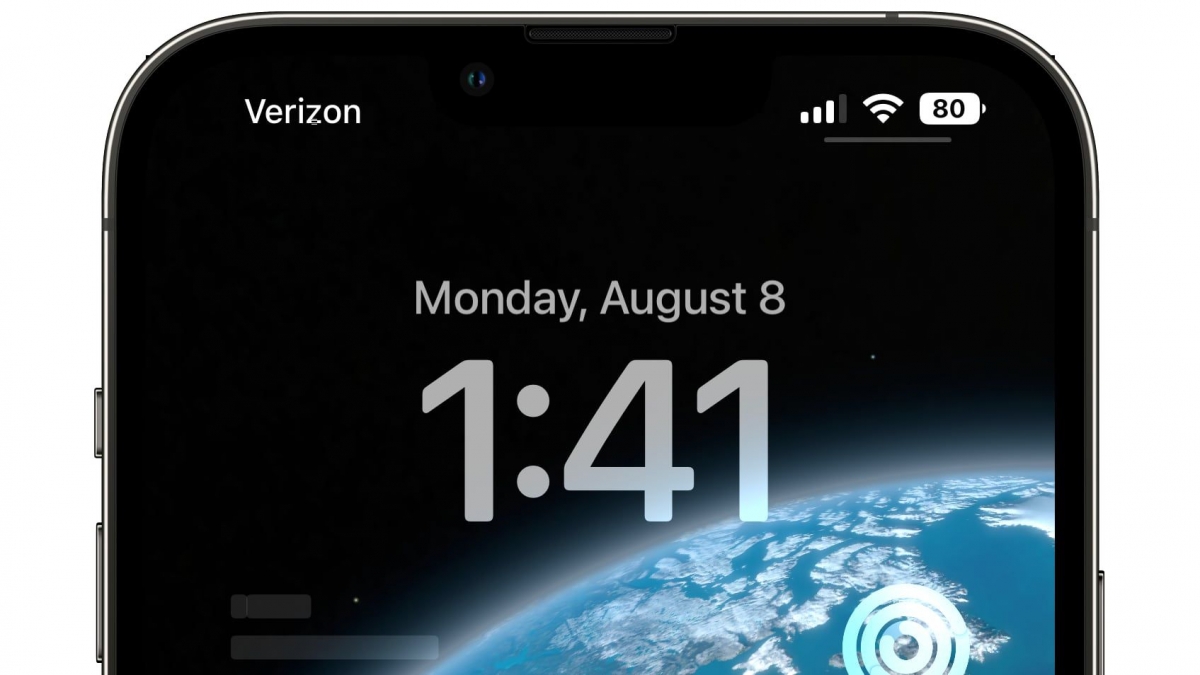
11. ЦЭНЭГЭЭ ГАМНАХ ГОРИМ
Settings -> Battery гэж орон Low Power Mode-ийг сонгосноор утсаа ашиглаагүй үед ч хийгддэг “background activity” буюу шинэ нэмэлтүүдийг автоматаар татах, шинэ и-мэйл ирсэн эсэхийг шалгах зэрэг үйлдлүүдийг зогсоож, цэнэгээ гамнах боломжтой.
12. МЕССЕЖЭЭ ЗАСАХ
iPhone-ийн Messages аппаар бичсэн мессежээ 15 минутын дотор засаж мөн “unsent” хийдэг болжээ. Гэхдээ зассан мессежний түүхийг хүлээн авагч тал харах боломжтойг санаарай.
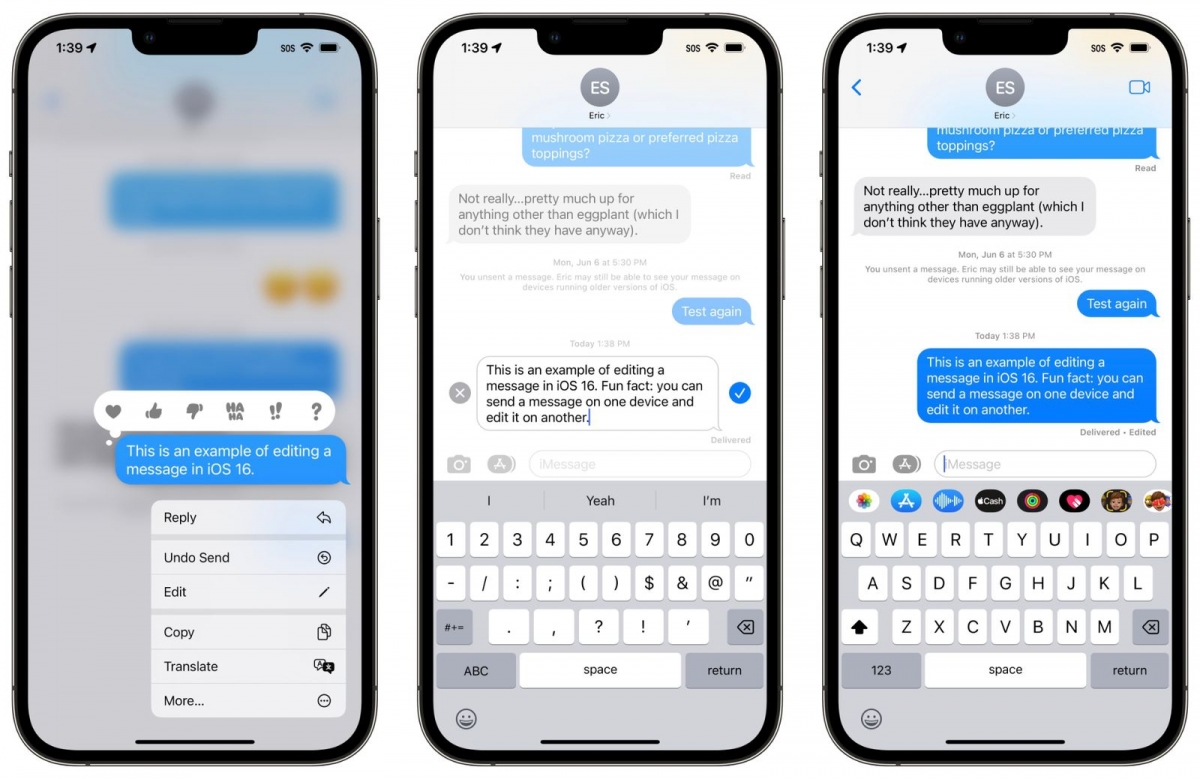
13. ДУУДЛАГА ДУУСГАХ ШИНЭ БОЛОМЖ
Дуудлагаа дуусгаж таслахдаа заавал улаан товчийг даралгүйгээр Lock товчоо дарахад л хангалттай болжээ. Дэлгэцээ бохирдуулмааргүй эсвэл бээлийтэй байгаа үед энэ нэмэлт тус болох нь дамжиггүй.
14. ЗУРАГ, БИЧЛЭГЭЭ НУУХ
Зургуудаа нуухыг хүсвэл өмнө нь заавал өөр апп татдаг байсан бол iOS 16-ийн Photos апп ийм функцтэй болжээ. Идэвхжүүлэхийн тулд Settings -> Photos гэж ороод Show Hidden Album-ийг сонгоорой. Үүний дараа хүссэн зураг, бичлэг рүүгээ ороод баруун дээд буланд байх “...” товч дээр дарвал Hide буюу нуух гэсэн сонголт гарч ирнэ. Харин нийт нуусан зургуудаа Photos -> Albums гэж ороод Utilities цэсийн Hidden гэсэн хэсгээс утасныхаа нууц үгийг оруулснаар харах боломжтой.
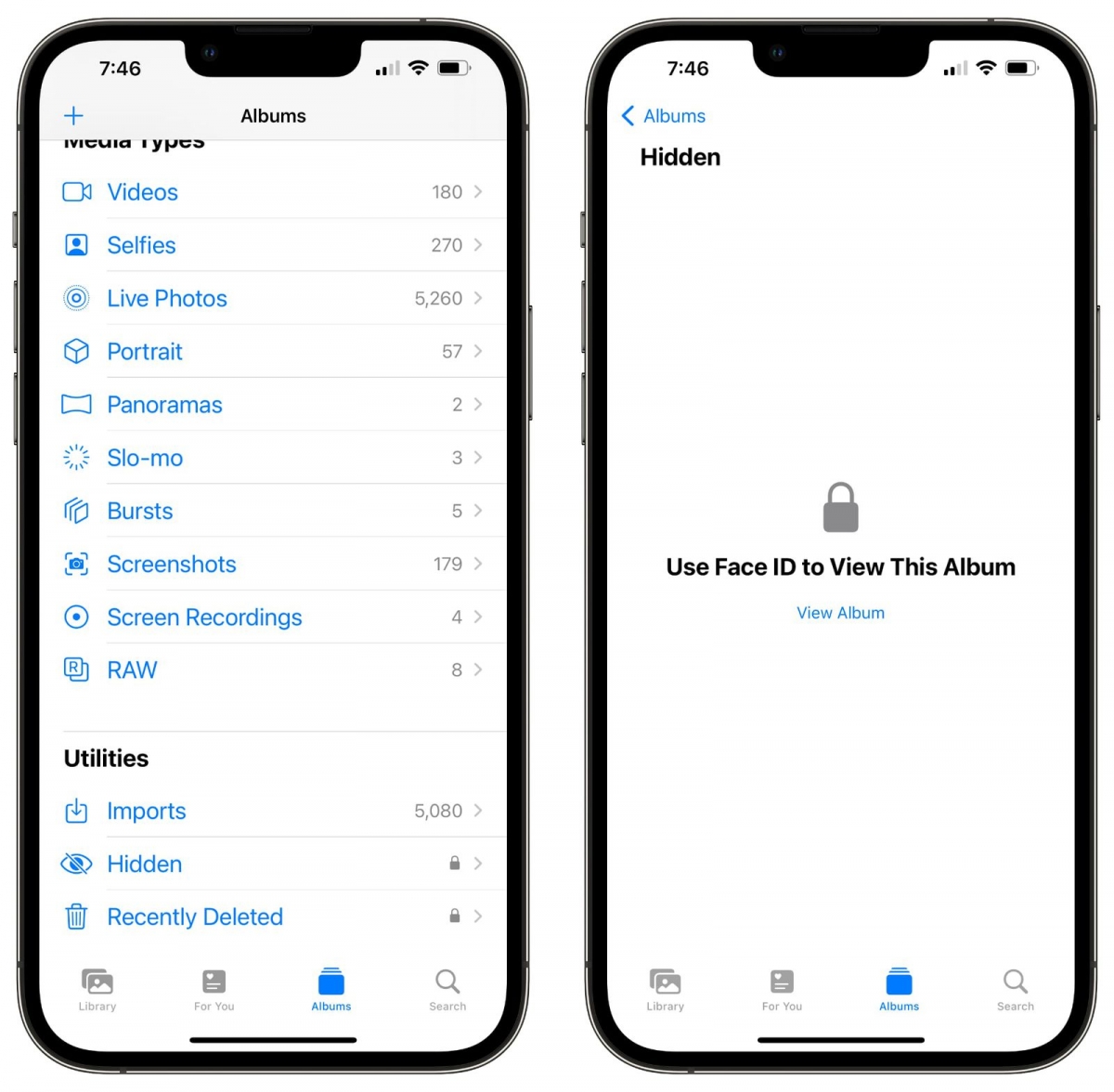
15. ХҮН БҮР FITNESS АППЫГ АШИГЛАНА
Өмнө нь Apple Watch холбох үед л Fitness апп гарч ирдэг байсан. Тэгвэл iOS 16 ачаар iPhone-д байдаг мэдрэгчийг ашиглан алхалт зэрэг энгийн хөдөлгөөнийг утсаараа хэмжиж, хянах боломж бий болжээ.
16. СОНОРДУУЛГЫН ТӨРЛҮҮД НЭМЭГДЭВ
Settings -> Notifications гэж ороод сонордуулга харах төрлөө сонгох боломжтой болжээ.
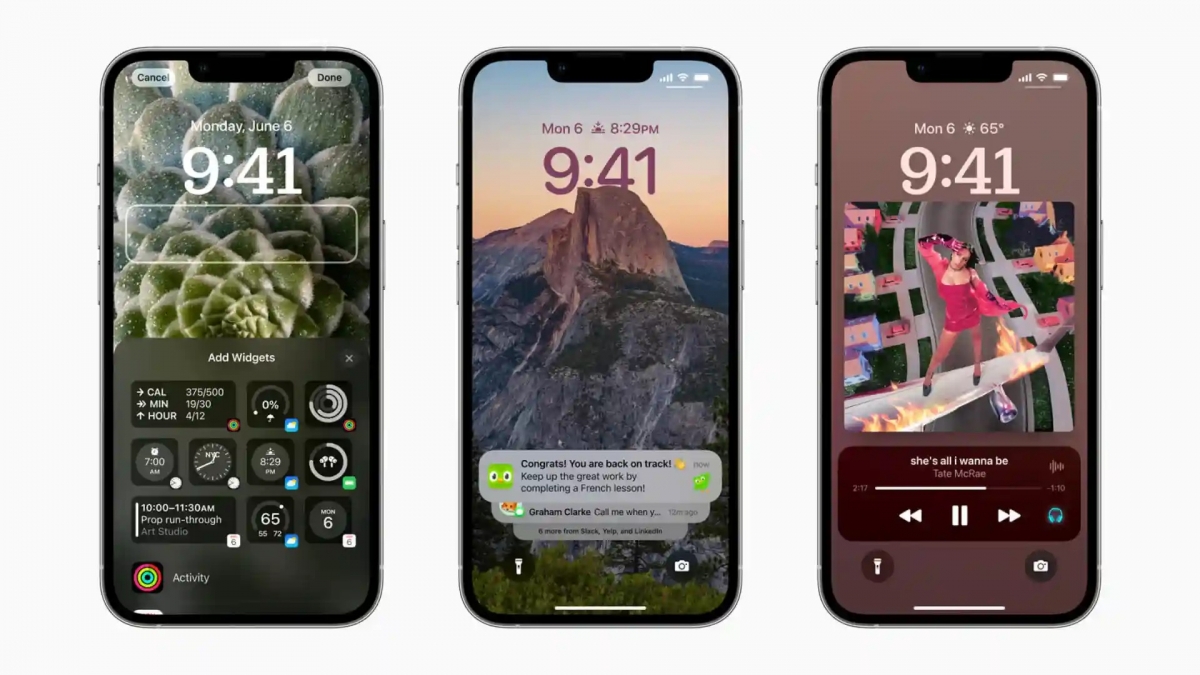
Эх сурвалж: https://unread.today/